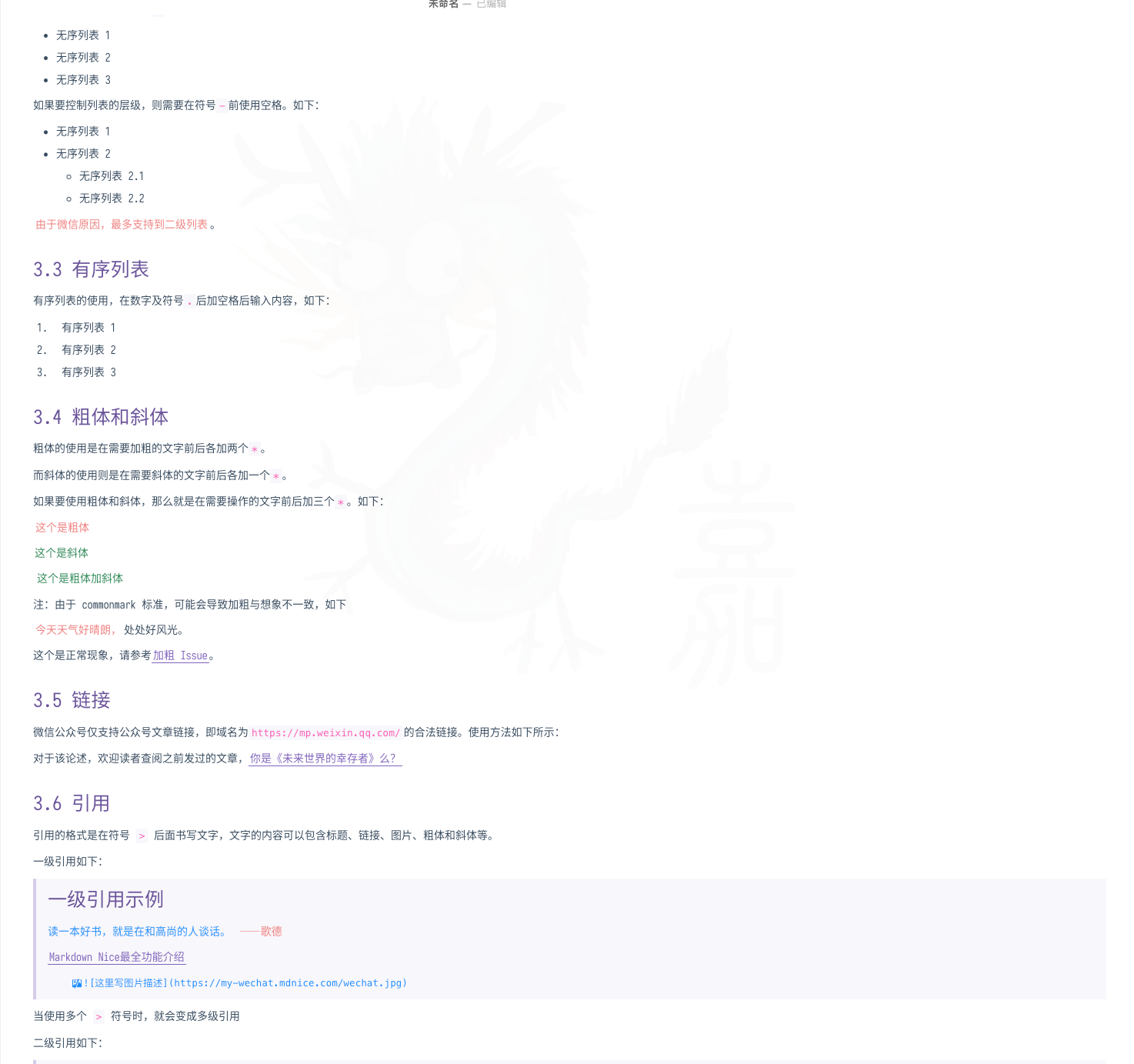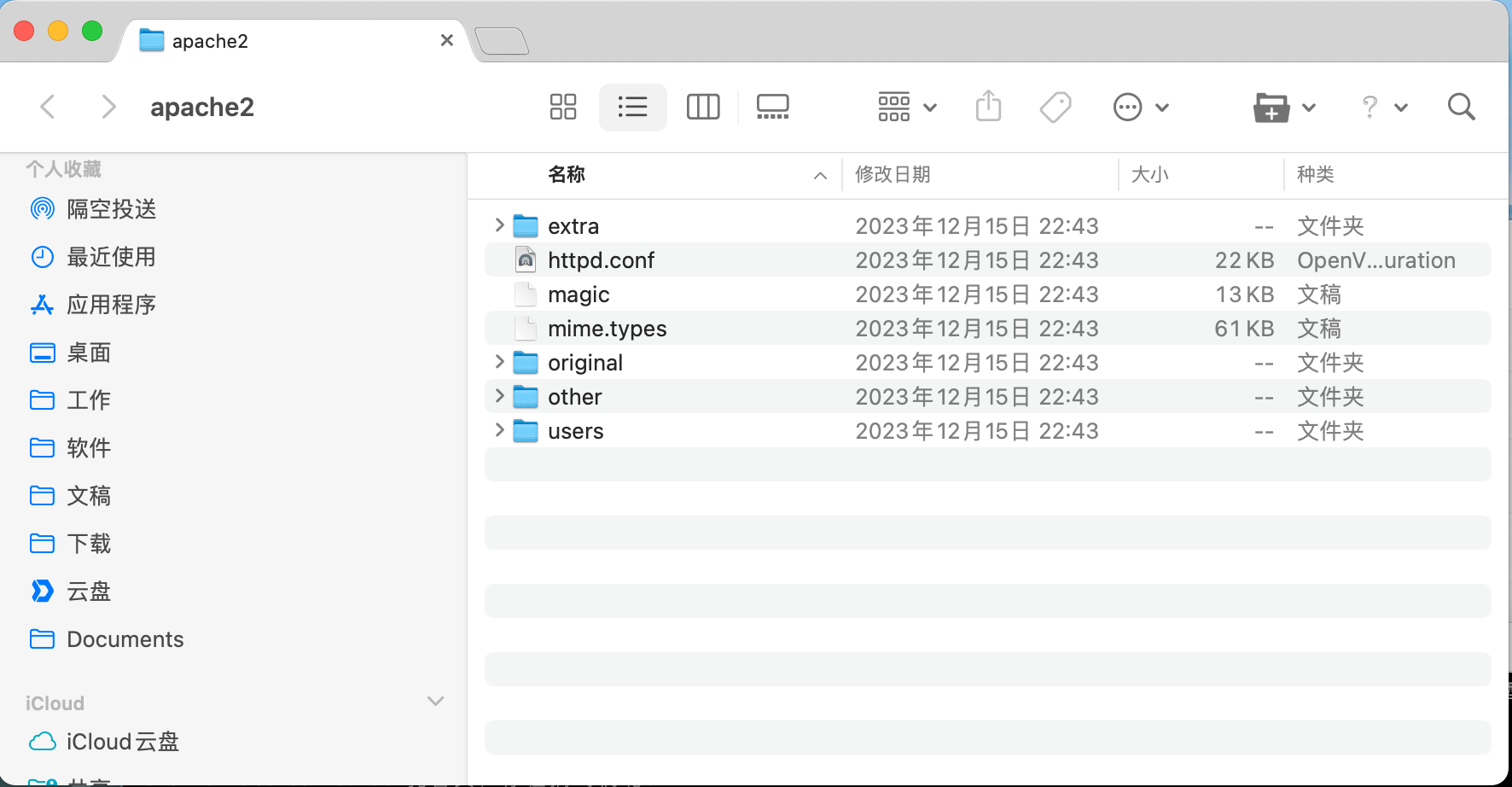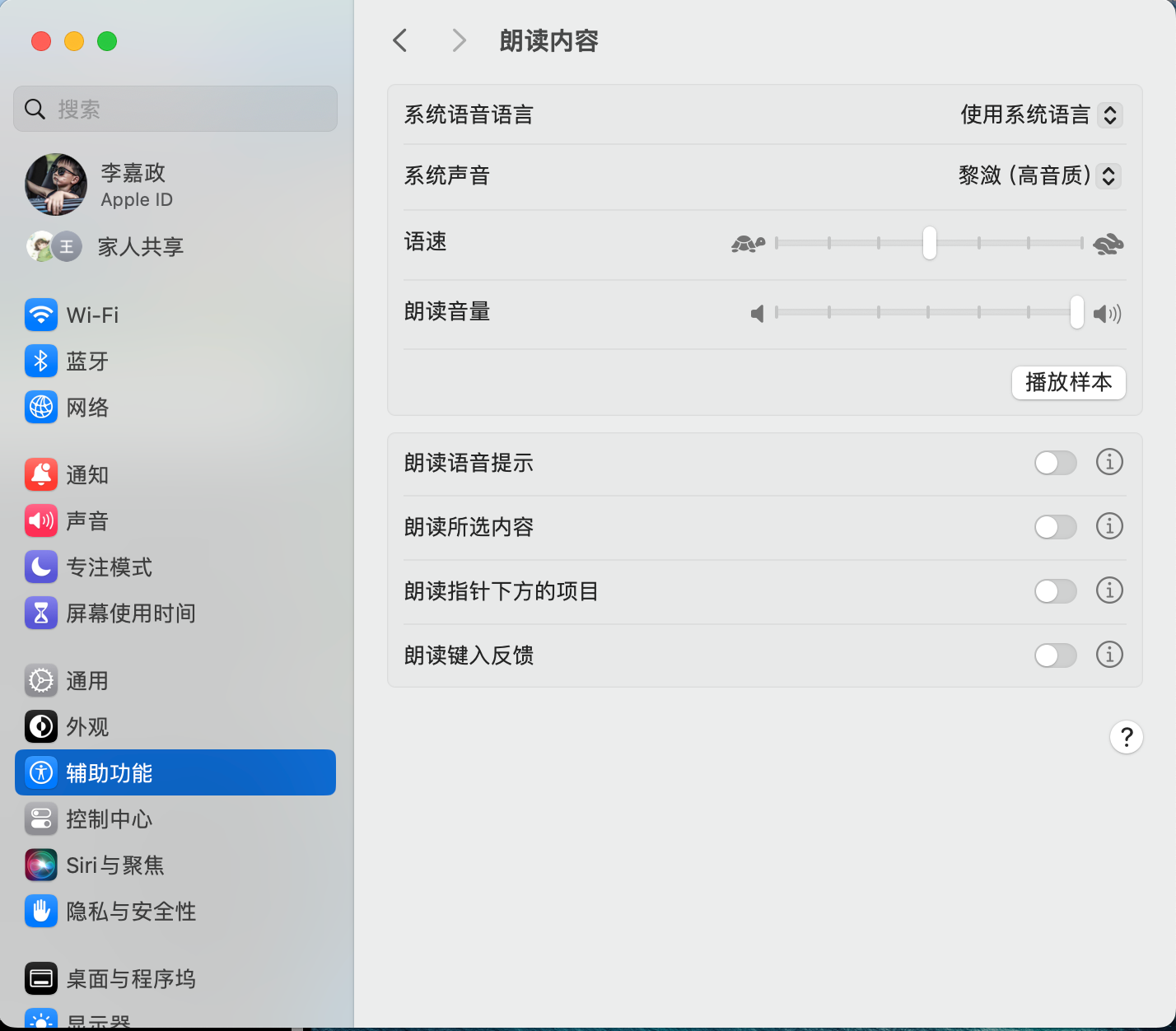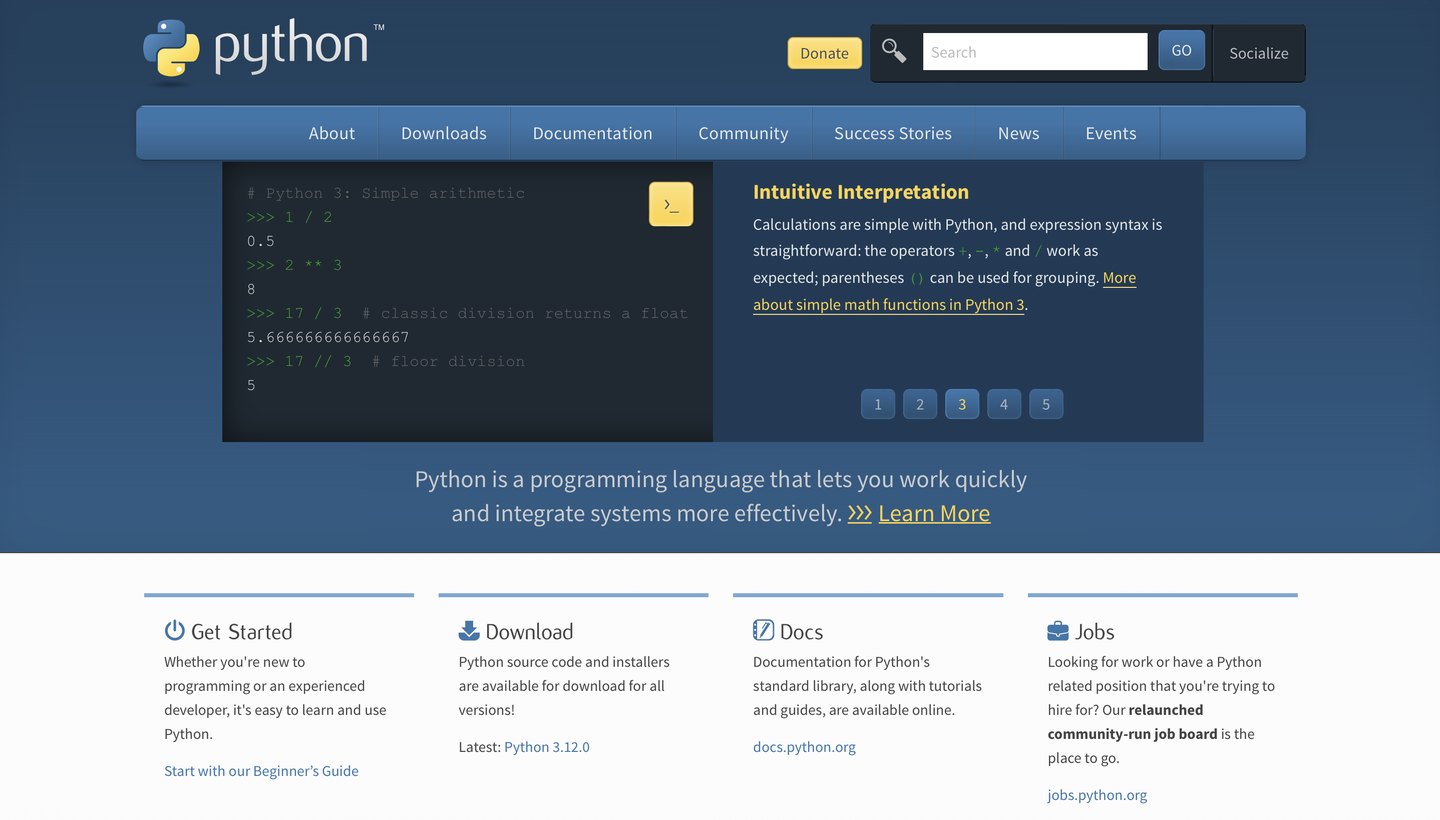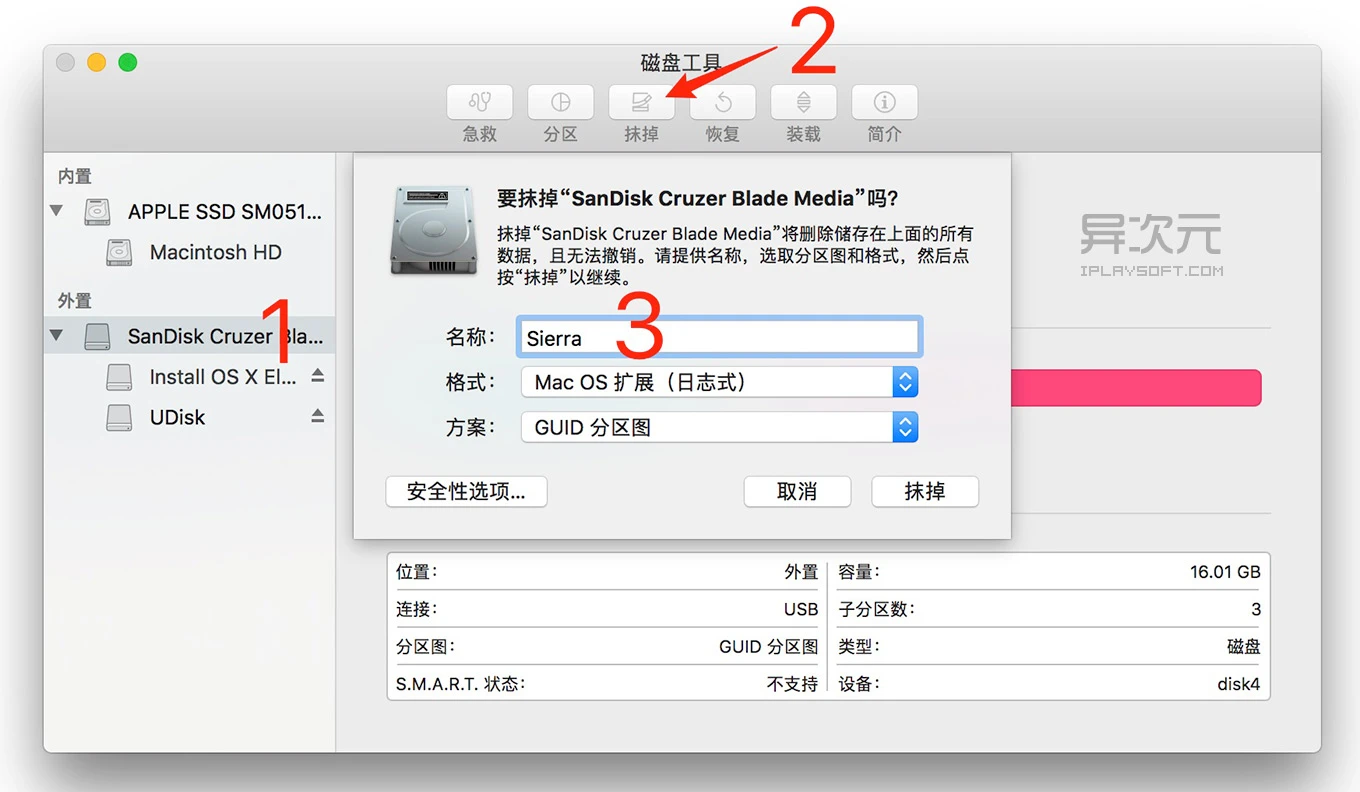搜索到
12
篇与
MacOS
的结果
-

-
 Mac OS自带了apache,基本用法总结 想着如何在Mac OS下部署静态网页(纯粹的html,css,js),用惯了windows下的iis,可惜Mac OS下也许只能通过Tomcat或者Apache之类的作为部署容器。听说Mac OS下自带了apache,于是就折腾起来。 环境:sonoma14.2.1找到apache藏身之所系统默认是隐藏apache安装目录的,但我们可以通过“命令行”或者“文件夹前往”的方式找到它。它是安装在系统的私有目录下,也就是/private/etc下面,因为它是隐藏的,所以我们无法通过界面找到它。 ps:/ect目录是mac os 系统存放系统配置信息的地方,里面都是xxx.conf的配置文件。 命令行 在终端输入 如下 命令即可打开它的“住所”了。请看:cd /etc/apache2 open .apache下部署web资源跟windows不一样,它的部署包不是放在htdocs(windows下的存放目录),而是放在 “/Library/WebServer/Documents”下面:cd /Library/WebServer/Documents open .那么我们的静态资源就可以丢到这个目录下去了。 这个目录是apache的默认目录,有时候为了方便操作,可能需要指向特定的文件夹,该如何修改apache的配置呢?启动停用apache启用apache的命令: sudo apachectl start/restart 如果需要password,输入即可,如果启动失败了,就可以去看apache的日志,找到错误的原因(前提是在httpd.conf中配置了日志的路径) 在浏览器中输入localhost或者127.0.0.1即可看到“It works!”的提示。恭喜,apache启动成功了。停止apache的命令是:sudo apachectl stop
Mac OS自带了apache,基本用法总结 想着如何在Mac OS下部署静态网页(纯粹的html,css,js),用惯了windows下的iis,可惜Mac OS下也许只能通过Tomcat或者Apache之类的作为部署容器。听说Mac OS下自带了apache,于是就折腾起来。 环境:sonoma14.2.1找到apache藏身之所系统默认是隐藏apache安装目录的,但我们可以通过“命令行”或者“文件夹前往”的方式找到它。它是安装在系统的私有目录下,也就是/private/etc下面,因为它是隐藏的,所以我们无法通过界面找到它。 ps:/ect目录是mac os 系统存放系统配置信息的地方,里面都是xxx.conf的配置文件。 命令行 在终端输入 如下 命令即可打开它的“住所”了。请看:cd /etc/apache2 open .apache下部署web资源跟windows不一样,它的部署包不是放在htdocs(windows下的存放目录),而是放在 “/Library/WebServer/Documents”下面:cd /Library/WebServer/Documents open .那么我们的静态资源就可以丢到这个目录下去了。 这个目录是apache的默认目录,有时候为了方便操作,可能需要指向特定的文件夹,该如何修改apache的配置呢?启动停用apache启用apache的命令: sudo apachectl start/restart 如果需要password,输入即可,如果启动失败了,就可以去看apache的日志,找到错误的原因(前提是在httpd.conf中配置了日志的路径) 在浏览器中输入localhost或者127.0.0.1即可看到“It works!”的提示。恭喜,apache启动成功了。停止apache的命令是:sudo apachectl stop -

-
 MacOS 设置定时任务 在 macOS 上,你可以使用 launchd 来设置定时任务。下面是设置定时任务的一般步骤:1. 创建脚本:首先,创建一个包含你要执行的任务的脚本文件。确保脚本有执行权限。# 例如,创建一个简单的 Bash 脚本 echo "#!/bin/bash" > /path/to/your/script.sh echo "echo 'Hello, World!'" >> /path/to/your/script.sh chmod +x /path/to/your/script.sh 2. 创建 Property List (plist) 文件创建一个 Property List 文件,该文件描述了你的定时任务。你可以使用文本编辑器创建一个 plist 文件。例如:<?xml version="1.0" encoding="UTF-8"?> <!DOCTYPE plist PUBLIC "-//Apple//DTD PLIST 1.0//EN" "http://www.apple.com/DTDs/PropertyList-1.0.dtd"> <plist version="1.0"> <dict> <key>Label</key> <string>com.example.mytask</string> <key>ProgramArguments</key> <array> <string>/path/to/your/script.sh</string> </array> <key>RunAtLoad</key> <true/> <key>StartInterval</key> <integer>60</integer> </dict> </plist> 在上面的例子中,Label 是任务的唯一标识符,ProgramArguments 包含要执行的脚本的路径,RunAtLoad 表示在加载时运行,StartInterval 表示定时任务的间隔时间(以秒为单位,这里是60秒)。3. 保存 plist 文件:将 plist 文件保存到 ~/Library/LaunchAgents/ 目录中,命名为 com.example.mytask.plist(你可以自定义文件名,但确保文件名以 .plist 结尾)。4. 加载定时任务:执行以下命令加载定时任务。launchctl load ~/Library/LaunchAgents/com.example.mytask.plist 这将立即启动任务,并在以后的每个间隔时间运行它。5. 检查任务是否在运行你可以使用 launchctl list 命令检查任务是否在运行。launchctl list | grep com.example.mytask 如果看到输出,则任务正在运行。这是一个简单的例子,你可以根据需要调整 plist 文件中的参数,以适应你的实际需求。请注意,如果你修改了 plist 文件,你需要重新加载任务。请记得在使用 launchd 设置定时任务时,确保你的脚本和任务的配置是正确的,以避免不必要的问题。补充plist文件分布在:/System/Library/LaunchDaemons # 是用户未登陆前就启动的服务(守护进程) /System/Library/LaunchAgents # 由Mac OS X为用户定义的任务项 /Library/LaunchDaemons # 由管理员定义的守护进程任务项 /Library/LaunchAgents # 由管理员为用户定义的任务项 ~/Library/LaunchAgents # 由用户自己定义的任务项显示当前的启动脚本,status等于0就正常,等于正数,比如78,就是错误。launchctl list开机时自动启动 php-fpm, -w 是立即启动的意思sudo launchctl load -w /Library/LaunchAgents/org.php.php-fpm.plist停止正在运行的启动脚本sudo launchctl unload [path/to/script]再加上-w选项即可去除开机启动sudo launchctl unload -w [path/to/script]
MacOS 设置定时任务 在 macOS 上,你可以使用 launchd 来设置定时任务。下面是设置定时任务的一般步骤:1. 创建脚本:首先,创建一个包含你要执行的任务的脚本文件。确保脚本有执行权限。# 例如,创建一个简单的 Bash 脚本 echo "#!/bin/bash" > /path/to/your/script.sh echo "echo 'Hello, World!'" >> /path/to/your/script.sh chmod +x /path/to/your/script.sh 2. 创建 Property List (plist) 文件创建一个 Property List 文件,该文件描述了你的定时任务。你可以使用文本编辑器创建一个 plist 文件。例如:<?xml version="1.0" encoding="UTF-8"?> <!DOCTYPE plist PUBLIC "-//Apple//DTD PLIST 1.0//EN" "http://www.apple.com/DTDs/PropertyList-1.0.dtd"> <plist version="1.0"> <dict> <key>Label</key> <string>com.example.mytask</string> <key>ProgramArguments</key> <array> <string>/path/to/your/script.sh</string> </array> <key>RunAtLoad</key> <true/> <key>StartInterval</key> <integer>60</integer> </dict> </plist> 在上面的例子中,Label 是任务的唯一标识符,ProgramArguments 包含要执行的脚本的路径,RunAtLoad 表示在加载时运行,StartInterval 表示定时任务的间隔时间(以秒为单位,这里是60秒)。3. 保存 plist 文件:将 plist 文件保存到 ~/Library/LaunchAgents/ 目录中,命名为 com.example.mytask.plist(你可以自定义文件名,但确保文件名以 .plist 结尾)。4. 加载定时任务:执行以下命令加载定时任务。launchctl load ~/Library/LaunchAgents/com.example.mytask.plist 这将立即启动任务,并在以后的每个间隔时间运行它。5. 检查任务是否在运行你可以使用 launchctl list 命令检查任务是否在运行。launchctl list | grep com.example.mytask 如果看到输出,则任务正在运行。这是一个简单的例子,你可以根据需要调整 plist 文件中的参数,以适应你的实际需求。请注意,如果你修改了 plist 文件,你需要重新加载任务。请记得在使用 launchd 设置定时任务时,确保你的脚本和任务的配置是正确的,以避免不必要的问题。补充plist文件分布在:/System/Library/LaunchDaemons # 是用户未登陆前就启动的服务(守护进程) /System/Library/LaunchAgents # 由Mac OS X为用户定义的任务项 /Library/LaunchDaemons # 由管理员定义的守护进程任务项 /Library/LaunchAgents # 由管理员为用户定义的任务项 ~/Library/LaunchAgents # 由用户自己定义的任务项显示当前的启动脚本,status等于0就正常,等于正数,比如78,就是错误。launchctl list开机时自动启动 php-fpm, -w 是立即启动的意思sudo launchctl load -w /Library/LaunchAgents/org.php.php-fpm.plist停止正在运行的启动脚本sudo launchctl unload [path/to/script]再加上-w选项即可去除开机启动sudo launchctl unload -w [path/to/script] -
 pip 一次性安装第三方库 pip3 install -r requirements.txt -i http://pypi.douban.com/simple --trusted-host pypi.douban.com requirements.txtaiodns aiohttp altgraph asgiref asn1crypto astroid async-timeout attrs Automat autopep8 backcall basemap bcrypt beautifulsoup4 bleach boto boto3 botocore branca bz2file captcha cchardet certifi cffi chardet charset-normalizer Click colorama configparser constantly cookiecutter-django cryptography cssselect cycler datatables deap decorator defusedxml Deprecated Django django-allauth django-cors-headers django-pipeline dnspython docopt docutils docxcompose docxtpl dukpy echarts-china-cities-pypkg echarts-china-counties-pypkg echarts-china-misc-pypkg echarts-china-provinces-pypkg echarts-countries-pypkg echarts-united-kingdom-pypkg ecos elasticsearch entrypoints et-xmlfile eyeD3 f5-icontrol-rest f5-sdk fabric fake-useragent Flask folium fpdf future fuzzywuzzy gensim geocoder geographiclib Geohash geopy geos gerapy gitdb2 GitPython graphviz hexdump html5lib hyperlink idna imbalanced-learn imblearn importlib-resources incremental invoke IPy ipykernel ipython ipython-genutils ipywidgets isort itsdangerous javascripthon jdcal jedi Jinja2 jmespath jsonschema junos-eznc jupyter jupyter-client jupyter-console jupyter-core jupyter-echarts-pypkg knnimpute lazy-object-proxy libpagure lml lxml macholib macropy3 Markdown MarkupSafe matplotlib mccabe mistune more-itertools mpl-finance mpmath multidict mysqlclient nbconvert nbformat ncclient netaddr netmiko networkx nltk notebook ntc-templates numpy oauthlib odfpy ogr olefile openpyxl osqp OSR pandas pandocfilters paramiko parsel parso pathlib2 patsy pefile pexpect pickleshare Pillow plotly plotly-express prometheus-client prompt-toolkit protobuf psutil ptyprocess pyasn1 pyasn1-modules pycares pycharts pycodestyle pycparser pycurl PyDispatcher pydotplus pyeapi pyecharts pyecharts-javascripthon pyecharts-jupyter-installer pyexcel pyexcel-io PyGithub pyglet Pygments PyInstaller PyJWT pylint pymongo PyMySQL PyNaCl pyntc pynxos pyOpenSSL pyparsing pypinyin pypiwin32 pyproj PyQt5 PyQt5-Qt5 PyQt5-sip pyserial pyshp python-dateutil python-docx python-evtx python-gitlab python-magic python-scrapyd-api python3-openid pytz pywin32 pywin32-ctypes pywinpty PyYAML pyzmq qtconsole queuelib ratelim redis requests requests-oauthlib retrying rsa s3transfer scapy scikit-learn scipy scp Scrapy scrapy-redis scrapy-splash seaborn selenium Send2Trash service-identity six smart-open smmap2 some-package sqlparse statsmodels stopit sympy tablib tenacity tensorflow tensorflow-tensorboard terminado testpath textfsm texttable Theano tilemapbase tornado TPOT tqdm traitlets transitions Twisted typed-ast typing typing-extensions unicodecsv update-checker urllib3 utm virtualenv w3lib wcwidth Werkzeug widgetsnbextension WMI wordcloud wrapt xlrd XlsxWriter xlwt xpinyin yamlordereddictloader yarl you-get zipp zope.interface ldap ldap3 delorean maya pendulum when.py moment ftfy thefuzz pangu.py uniout pyfiglet flashtext textdistance awesome-slugify python-slugify unicode-slugify python-phonenumbers PLY python-nameparser python-user-agents Marmir python-pptx relatorio unoconv xlwings PDF PyPDF2 ReportLab Python-Markdown YAML CSV Archive unp Pattern TextBlob TextGrocery polyglot pytext PyTorch-NLP spacy Stanza funNLP pkuseg-python Sphinx awesome-sphinxdoc MkDocs pdoc Pycco readthedocs config ConfigObj profig python-decouple hydra cement cliff clint Gooey python-prompt-toolkit python-fire Pythonpy asciimatics alive-progress bashplotlib rich aws-cli caniusepython3 cookiecutter doitlive pyftpdlib howdoi PathPicker percol thefuck try copier tmuxp httpie iredis kube-shell litecli mycli pgcli SAWS Shell xonsh s3cmd s4cmd youtube-dl akshare hmap nude.py python-barcode pygram Quads scikit-image thumbor wand pagan PyMatting pywal pyvips audioread beets django-elastic-transcoder m3u8 mutagen pydub pyechonest talkbox kapre librosa matchering pyAudioAnalysis vidgear geojson GeoIP2 django-countries pygeoip grequests treq httpx ZODB MySQL aiomysql mysql-python ysqlclient oursql PostgreSQL psycopg2 queries txpostgres apsw dataset pymssql asyncio-redis cassandra-python-driver HappyBase Plyvel py2neo pycassa redis-py telephus txRedis kafka-python motor awesome-sqlalchemy SQLAlchemy Peewee PonyORM python-sql orator orm pony pydal django-mongodb-engine PynamoDB flywheel MongoEngine hot-redis redisco butterdb Pyramid Bottle CherryPy TurboGears web.py web2py sanic starlette Masonite autobahn-python channels websockets django-guardian django-rules django-cms FeinCMS Kotti Mezzanine Plone Quokka Wagtail Widgy indico django-oscar django-shop Cartridge shoop alipay merchant money python-currencies forex-python saleor django-rest-framework django-tastypie django-formapi flask-api flask-restful flask-restless flask-api-utils eve cornice falcon sandman restless ripozo apistar fastapi hug sandman2 vibora authlib Authomatic django-oauth-toolkit django-oauth2-provider Flask-OAuthlib python-oauth2 python-social-auth rauth sanction python-jws python-jwt python-jose Chameleon Genshi Mako celery daramatiq huey mrq rq simpleq django-haystack elasticsearch-py elasticsearch-dsl-py solrpy pysolr Whoosh django-activity-stream Stream-Framework django-compressor django-storages fanstatic FileConveyor Flask-Assets jinja-assets-compressor webassets Beaker django-cache-machine django-cacheops django-viewlet dogpile.cache HermesCache johnny-cache pylibmc python-diskcache django-celery-ses envelopes flanker imbox inbox.py inbox lamson mailjet marrow.mailer modoboa pyzmail Talon yagmail salmon mailer Babel Korean PyICU furl purl pyshorteners shorturl webargs BeautifulSoup cssutils pyquery requests-html untangle xhtml2pdf xmltodict WeasyPrint xmldataset ScrapydWeb Demiurge feedparser MechanicalSoup portia RoboBrowser Haul lassie micawber newspaper opengraph goose3 python-readability sanitize sumy textract Deform django-bootstrap3 django-bootstrap4 django-crispy-forms django-remote-forms WTForms WTForms-JSON Cerberus colander kmatch schema Schematics valideer voluptuous marshmallow pysimdjson python-rapidjson ultrajson django-simple-captcha django-simple-spam-blocker Ajenti django-suit django-xadmin flask-admin flower Grappelli Wooey django-grappelli django-jet jet-bridge python-lambda Zappa Pelican Cactus Hyde Nikola Tinkerer Lektor makesite envoy sarge sh multiprocessing threading eventlet gevent Tomorrow uvloop concurrent.futures scoop asyncio trio pulsar diesel Toapi txZMQ AutobahnPython Crossbar django-socketio WebSocket-for-Python gunicorn uwsgi bjoern fapws3 meinheld netius paste rocket waitress daphne uvicorn SimpleJSONRPCServer SimpleXMLRPCServer zeroRPC RPyC hashids Passlib PyCrypto curses enaml kivy PySide Toga urwid PyGObject Flexx Eel PySimpleGUI pywebview DearPyGui logging logbook Eliot Raven Sentry sentry-python loguru structlog unittest nose contexts hypothesis mamba pyshould pytest green pyvows RobotFramework tox PyAutoGUI locust sixpack splinter Schemathesis mock doublex freezegun httmock httpretty responses VCR.py mocket faker fake2db mimesis radar FuckIt.py fsociety setoolkit sqlmap coala code2flow pycallgraph pysonar2 prospector vulture Flake8 YAPF pylama wemake-python-styleguide black mypy pyre-check typeshed MonkeyType pyannotate pytype ipdb pudb pyringe wdb winpdb lptrace manhole python-hunter pyelftools python-statsd django-debug-toolbar django-devserver flask-debugtoolbar icecream astropy bcbio-nextgen bccb Biopython blaze cclib Neupy orange PyDy RDKit zipline Bayesian-belief-networks AWSDataWrangler Optimus Colour KarateClub NIPY ObsPy QuTiP SimPy bokeh ggplot pygal pygraphviz PyQtGraph SnakeViz vincent VisPy Altair bqplot Cartopy Dash diagrams plotnine EasyOCR FaceRecognition Kornia tesserocr Caffe Caffe2 MXNet SerpentAI skflow pydeep PyBrain Pylearn2 python-recsys vowpalporpoise gym H2O Metrics vowpal_porpoise xgboost MindsDB annoy fastFM implicit libffm lightfm spotlight Surprise tensorrec dpark dumbo luigi mrjob dask PySpark Ray faust streamparse mars CyToolz fn.py funcy Toolz Coconut returns Ansible SaltStack OpenStack DockerCompose cuisine Fabtools gitapi hgapi honcho supervisor cloudinit pyinfra BorgBackup docker-compose APScheduler django-schedule doit gunnery Joblib Plan schedule Spiff TaskFlow Airflow Prefect ctypes PyCUDA SWIG Cython CLPython Grumpy IronPython Jython MicroPython Pyjion Numba PeachPy PyPy Pyston StacklessPython pythonlibs PythonNet WinPython Mininet POX Pyretic SDXPlatform NRU napalm wifi keyboard mouse Python-Future modernize algorithms python-ds sortedcontainers TheAlgorithms PyPattyrn python-patterns bidict Box dataclasses DottedDict cx_Oracle netbox nornir netconf evtx xml html playbook func difflib sudo apt-get update -y sudo apt-get upgrade -y sudo apt-get dist-upgrade -y sudo apt-get install build-essential -y sudo apt-get install python-dev -y sudo apt-get install python-setuptools -y sudo apt-get install python-pip -y sudo apt-get install python-smbus -y sudo apt-get install build-essential -y sudo apt-get install libncursesw5-dev -y sudo apt-get install libgdbm-dev -y sudo apt-get install libc6-dev -y sudo apt-get install zlib1g-dev -y sudo apt-get install libsqlite3-dev -y sudo apt-get install tk-dev -y sudo apt-get install libssl-dev -y sudo apt-get install openssl -y sudo apt-get install libffi-dev -y sudo apt-get install python3-pip -y
pip 一次性安装第三方库 pip3 install -r requirements.txt -i http://pypi.douban.com/simple --trusted-host pypi.douban.com requirements.txtaiodns aiohttp altgraph asgiref asn1crypto astroid async-timeout attrs Automat autopep8 backcall basemap bcrypt beautifulsoup4 bleach boto boto3 botocore branca bz2file captcha cchardet certifi cffi chardet charset-normalizer Click colorama configparser constantly cookiecutter-django cryptography cssselect cycler datatables deap decorator defusedxml Deprecated Django django-allauth django-cors-headers django-pipeline dnspython docopt docutils docxcompose docxtpl dukpy echarts-china-cities-pypkg echarts-china-counties-pypkg echarts-china-misc-pypkg echarts-china-provinces-pypkg echarts-countries-pypkg echarts-united-kingdom-pypkg ecos elasticsearch entrypoints et-xmlfile eyeD3 f5-icontrol-rest f5-sdk fabric fake-useragent Flask folium fpdf future fuzzywuzzy gensim geocoder geographiclib Geohash geopy geos gerapy gitdb2 GitPython graphviz hexdump html5lib hyperlink idna imbalanced-learn imblearn importlib-resources incremental invoke IPy ipykernel ipython ipython-genutils ipywidgets isort itsdangerous javascripthon jdcal jedi Jinja2 jmespath jsonschema junos-eznc jupyter jupyter-client jupyter-console jupyter-core jupyter-echarts-pypkg knnimpute lazy-object-proxy libpagure lml lxml macholib macropy3 Markdown MarkupSafe matplotlib mccabe mistune more-itertools mpl-finance mpmath multidict mysqlclient nbconvert nbformat ncclient netaddr netmiko networkx nltk notebook ntc-templates numpy oauthlib odfpy ogr olefile openpyxl osqp OSR pandas pandocfilters paramiko parsel parso pathlib2 patsy pefile pexpect pickleshare Pillow plotly plotly-express prometheus-client prompt-toolkit protobuf psutil ptyprocess pyasn1 pyasn1-modules pycares pycharts pycodestyle pycparser pycurl PyDispatcher pydotplus pyeapi pyecharts pyecharts-javascripthon pyecharts-jupyter-installer pyexcel pyexcel-io PyGithub pyglet Pygments PyInstaller PyJWT pylint pymongo PyMySQL PyNaCl pyntc pynxos pyOpenSSL pyparsing pypinyin pypiwin32 pyproj PyQt5 PyQt5-Qt5 PyQt5-sip pyserial pyshp python-dateutil python-docx python-evtx python-gitlab python-magic python-scrapyd-api python3-openid pytz pywin32 pywin32-ctypes pywinpty PyYAML pyzmq qtconsole queuelib ratelim redis requests requests-oauthlib retrying rsa s3transfer scapy scikit-learn scipy scp Scrapy scrapy-redis scrapy-splash seaborn selenium Send2Trash service-identity six smart-open smmap2 some-package sqlparse statsmodels stopit sympy tablib tenacity tensorflow tensorflow-tensorboard terminado testpath textfsm texttable Theano tilemapbase tornado TPOT tqdm traitlets transitions Twisted typed-ast typing typing-extensions unicodecsv update-checker urllib3 utm virtualenv w3lib wcwidth Werkzeug widgetsnbextension WMI wordcloud wrapt xlrd XlsxWriter xlwt xpinyin yamlordereddictloader yarl you-get zipp zope.interface ldap ldap3 delorean maya pendulum when.py moment ftfy thefuzz pangu.py uniout pyfiglet flashtext textdistance awesome-slugify python-slugify unicode-slugify python-phonenumbers PLY python-nameparser python-user-agents Marmir python-pptx relatorio unoconv xlwings PDF PyPDF2 ReportLab Python-Markdown YAML CSV Archive unp Pattern TextBlob TextGrocery polyglot pytext PyTorch-NLP spacy Stanza funNLP pkuseg-python Sphinx awesome-sphinxdoc MkDocs pdoc Pycco readthedocs config ConfigObj profig python-decouple hydra cement cliff clint Gooey python-prompt-toolkit python-fire Pythonpy asciimatics alive-progress bashplotlib rich aws-cli caniusepython3 cookiecutter doitlive pyftpdlib howdoi PathPicker percol thefuck try copier tmuxp httpie iredis kube-shell litecli mycli pgcli SAWS Shell xonsh s3cmd s4cmd youtube-dl akshare hmap nude.py python-barcode pygram Quads scikit-image thumbor wand pagan PyMatting pywal pyvips audioread beets django-elastic-transcoder m3u8 mutagen pydub pyechonest talkbox kapre librosa matchering pyAudioAnalysis vidgear geojson GeoIP2 django-countries pygeoip grequests treq httpx ZODB MySQL aiomysql mysql-python ysqlclient oursql PostgreSQL psycopg2 queries txpostgres apsw dataset pymssql asyncio-redis cassandra-python-driver HappyBase Plyvel py2neo pycassa redis-py telephus txRedis kafka-python motor awesome-sqlalchemy SQLAlchemy Peewee PonyORM python-sql orator orm pony pydal django-mongodb-engine PynamoDB flywheel MongoEngine hot-redis redisco butterdb Pyramid Bottle CherryPy TurboGears web.py web2py sanic starlette Masonite autobahn-python channels websockets django-guardian django-rules django-cms FeinCMS Kotti Mezzanine Plone Quokka Wagtail Widgy indico django-oscar django-shop Cartridge shoop alipay merchant money python-currencies forex-python saleor django-rest-framework django-tastypie django-formapi flask-api flask-restful flask-restless flask-api-utils eve cornice falcon sandman restless ripozo apistar fastapi hug sandman2 vibora authlib Authomatic django-oauth-toolkit django-oauth2-provider Flask-OAuthlib python-oauth2 python-social-auth rauth sanction python-jws python-jwt python-jose Chameleon Genshi Mako celery daramatiq huey mrq rq simpleq django-haystack elasticsearch-py elasticsearch-dsl-py solrpy pysolr Whoosh django-activity-stream Stream-Framework django-compressor django-storages fanstatic FileConveyor Flask-Assets jinja-assets-compressor webassets Beaker django-cache-machine django-cacheops django-viewlet dogpile.cache HermesCache johnny-cache pylibmc python-diskcache django-celery-ses envelopes flanker imbox inbox.py inbox lamson mailjet marrow.mailer modoboa pyzmail Talon yagmail salmon mailer Babel Korean PyICU furl purl pyshorteners shorturl webargs BeautifulSoup cssutils pyquery requests-html untangle xhtml2pdf xmltodict WeasyPrint xmldataset ScrapydWeb Demiurge feedparser MechanicalSoup portia RoboBrowser Haul lassie micawber newspaper opengraph goose3 python-readability sanitize sumy textract Deform django-bootstrap3 django-bootstrap4 django-crispy-forms django-remote-forms WTForms WTForms-JSON Cerberus colander kmatch schema Schematics valideer voluptuous marshmallow pysimdjson python-rapidjson ultrajson django-simple-captcha django-simple-spam-blocker Ajenti django-suit django-xadmin flask-admin flower Grappelli Wooey django-grappelli django-jet jet-bridge python-lambda Zappa Pelican Cactus Hyde Nikola Tinkerer Lektor makesite envoy sarge sh multiprocessing threading eventlet gevent Tomorrow uvloop concurrent.futures scoop asyncio trio pulsar diesel Toapi txZMQ AutobahnPython Crossbar django-socketio WebSocket-for-Python gunicorn uwsgi bjoern fapws3 meinheld netius paste rocket waitress daphne uvicorn SimpleJSONRPCServer SimpleXMLRPCServer zeroRPC RPyC hashids Passlib PyCrypto curses enaml kivy PySide Toga urwid PyGObject Flexx Eel PySimpleGUI pywebview DearPyGui logging logbook Eliot Raven Sentry sentry-python loguru structlog unittest nose contexts hypothesis mamba pyshould pytest green pyvows RobotFramework tox PyAutoGUI locust sixpack splinter Schemathesis mock doublex freezegun httmock httpretty responses VCR.py mocket faker fake2db mimesis radar FuckIt.py fsociety setoolkit sqlmap coala code2flow pycallgraph pysonar2 prospector vulture Flake8 YAPF pylama wemake-python-styleguide black mypy pyre-check typeshed MonkeyType pyannotate pytype ipdb pudb pyringe wdb winpdb lptrace manhole python-hunter pyelftools python-statsd django-debug-toolbar django-devserver flask-debugtoolbar icecream astropy bcbio-nextgen bccb Biopython blaze cclib Neupy orange PyDy RDKit zipline Bayesian-belief-networks AWSDataWrangler Optimus Colour KarateClub NIPY ObsPy QuTiP SimPy bokeh ggplot pygal pygraphviz PyQtGraph SnakeViz vincent VisPy Altair bqplot Cartopy Dash diagrams plotnine EasyOCR FaceRecognition Kornia tesserocr Caffe Caffe2 MXNet SerpentAI skflow pydeep PyBrain Pylearn2 python-recsys vowpalporpoise gym H2O Metrics vowpal_porpoise xgboost MindsDB annoy fastFM implicit libffm lightfm spotlight Surprise tensorrec dpark dumbo luigi mrjob dask PySpark Ray faust streamparse mars CyToolz fn.py funcy Toolz Coconut returns Ansible SaltStack OpenStack DockerCompose cuisine Fabtools gitapi hgapi honcho supervisor cloudinit pyinfra BorgBackup docker-compose APScheduler django-schedule doit gunnery Joblib Plan schedule Spiff TaskFlow Airflow Prefect ctypes PyCUDA SWIG Cython CLPython Grumpy IronPython Jython MicroPython Pyjion Numba PeachPy PyPy Pyston StacklessPython pythonlibs PythonNet WinPython Mininet POX Pyretic SDXPlatform NRU napalm wifi keyboard mouse Python-Future modernize algorithms python-ds sortedcontainers TheAlgorithms PyPattyrn python-patterns bidict Box dataclasses DottedDict cx_Oracle netbox nornir netconf evtx xml html playbook func difflib sudo apt-get update -y sudo apt-get upgrade -y sudo apt-get dist-upgrade -y sudo apt-get install build-essential -y sudo apt-get install python-dev -y sudo apt-get install python-setuptools -y sudo apt-get install python-pip -y sudo apt-get install python-smbus -y sudo apt-get install build-essential -y sudo apt-get install libncursesw5-dev -y sudo apt-get install libgdbm-dev -y sudo apt-get install libc6-dev -y sudo apt-get install zlib1g-dev -y sudo apt-get install libsqlite3-dev -y sudo apt-get install tk-dev -y sudo apt-get install libssl-dev -y sudo apt-get install openssl -y sudo apt-get install libffi-dev -y sudo apt-get install python3-pip -y -

-
 macos 安装adb调试工具 前置条件:需要安装brew包管理器执行如下命令即可进行安装。Last login: Fri Jan 12 20:56:18 on ttys001 # 安装 android-platform-tools sloot@slootdeMacBook-Pro ~ % brew install android-platform-tools --cask ==> Downloading https://mirrors.tuna.tsinghua.edu.cn/homebrew-bottles/api/cask.jws.json #=O=# # # ==> Downloading https://dl.google.com/android/repository/platform-tools_r34.0.5-darwin.zip ############################################################################################################################ 100.0% ==> Installing Cask android-platform-tools ==> Linking Binary 'adb' to '/usr/local/bin/adb' ==> Linking Binary 'etc1tool' to '/usr/local/bin/etc1tool' ==> Linking Binary 'fastboot' to '/usr/local/bin/fastboot' ==> Linking Binary 'hprof-conv' to '/usr/local/bin/hprof-conv' ==> Linking Binary 'make_f2fs' to '/usr/local/bin/make_f2fs' ==> Linking Binary 'make_f2fs_casefold' to '/usr/local/bin/make_f2fs_casefold' ==> Linking Binary 'mke2fs' to '/usr/local/bin/mke2fs' 🍺 android-platform-tools was successfully installed! # 查看adb版本 sloot@slootdeMacBook-Pro ~ % adb --version Android Debug Bridge version 1.0.41 Version 34.0.5-10900879 Installed as /usr/local/bin/adb Running on Darwin 23.2.0 (x86_64) # 查看安装所在路径 sloot@slootdeMacBook-Pro ~ % brew info android-sdk --cask ==> android-sdk: 4333796 https://developer.android.com/studio/releases/sdk-tools Deprecated because it is discontinued upstream! Not installed From: https://mirrors.ustc.edu.cn/homebrew-cask.git ==> Name Android SDK ==> Description Tools for the Android SDK ==> Artifacts /usr/local/Caskroom/android-sdk/4333796/tools/android (Binary) /usr/local/Caskroom/android-sdk/4333796/tools/emulator (Binary) /usr/local/Caskroom/android-sdk/4333796/tools/emulator-check (Binary) /usr/local/Caskroom/android-sdk/4333796/tools/mksdcard (Binary) /usr/local/Caskroom/android-sdk/4333796/tools/monitor (Binary) /usr/local/Caskroom/android-sdk/4333796/tools/bin/apkanalyzer (Binary) /usr/local/Caskroom/android-sdk/4333796/tools/bin/archquery (Binary) /usr/local/Caskroom/android-sdk/4333796/tools/bin/avdmanager (Binary) /usr/local/Caskroom/android-sdk/4333796/tools/bin/jobb (Binary) /usr/local/Caskroom/android-sdk/4333796/tools/bin/lint (Binary) /usr/local/Caskroom/android-sdk/4333796/tools/bin/monkeyrunner (Binary) /usr/local/Caskroom/android-sdk/4333796/tools/bin/screenshot2 (Binary) /usr/local/Caskroom/android-sdk/4333796/tools/bin/sdkmanager (Binary) /usr/local/Caskroom/android-sdk/4333796/tools/bin/uiautomatorviewer (Binary) ==> Caveats android-sdk requires Java 8. You can install it with: brew install --cask homebrew/cask-versions/temurin8 ==> Analytics install: 2,730 (30 days), 9,456 (90 days), 30,003 (365 days)
macos 安装adb调试工具 前置条件:需要安装brew包管理器执行如下命令即可进行安装。Last login: Fri Jan 12 20:56:18 on ttys001 # 安装 android-platform-tools sloot@slootdeMacBook-Pro ~ % brew install android-platform-tools --cask ==> Downloading https://mirrors.tuna.tsinghua.edu.cn/homebrew-bottles/api/cask.jws.json #=O=# # # ==> Downloading https://dl.google.com/android/repository/platform-tools_r34.0.5-darwin.zip ############################################################################################################################ 100.0% ==> Installing Cask android-platform-tools ==> Linking Binary 'adb' to '/usr/local/bin/adb' ==> Linking Binary 'etc1tool' to '/usr/local/bin/etc1tool' ==> Linking Binary 'fastboot' to '/usr/local/bin/fastboot' ==> Linking Binary 'hprof-conv' to '/usr/local/bin/hprof-conv' ==> Linking Binary 'make_f2fs' to '/usr/local/bin/make_f2fs' ==> Linking Binary 'make_f2fs_casefold' to '/usr/local/bin/make_f2fs_casefold' ==> Linking Binary 'mke2fs' to '/usr/local/bin/mke2fs' 🍺 android-platform-tools was successfully installed! # 查看adb版本 sloot@slootdeMacBook-Pro ~ % adb --version Android Debug Bridge version 1.0.41 Version 34.0.5-10900879 Installed as /usr/local/bin/adb Running on Darwin 23.2.0 (x86_64) # 查看安装所在路径 sloot@slootdeMacBook-Pro ~ % brew info android-sdk --cask ==> android-sdk: 4333796 https://developer.android.com/studio/releases/sdk-tools Deprecated because it is discontinued upstream! Not installed From: https://mirrors.ustc.edu.cn/homebrew-cask.git ==> Name Android SDK ==> Description Tools for the Android SDK ==> Artifacts /usr/local/Caskroom/android-sdk/4333796/tools/android (Binary) /usr/local/Caskroom/android-sdk/4333796/tools/emulator (Binary) /usr/local/Caskroom/android-sdk/4333796/tools/emulator-check (Binary) /usr/local/Caskroom/android-sdk/4333796/tools/mksdcard (Binary) /usr/local/Caskroom/android-sdk/4333796/tools/monitor (Binary) /usr/local/Caskroom/android-sdk/4333796/tools/bin/apkanalyzer (Binary) /usr/local/Caskroom/android-sdk/4333796/tools/bin/archquery (Binary) /usr/local/Caskroom/android-sdk/4333796/tools/bin/avdmanager (Binary) /usr/local/Caskroom/android-sdk/4333796/tools/bin/jobb (Binary) /usr/local/Caskroom/android-sdk/4333796/tools/bin/lint (Binary) /usr/local/Caskroom/android-sdk/4333796/tools/bin/monkeyrunner (Binary) /usr/local/Caskroom/android-sdk/4333796/tools/bin/screenshot2 (Binary) /usr/local/Caskroom/android-sdk/4333796/tools/bin/sdkmanager (Binary) /usr/local/Caskroom/android-sdk/4333796/tools/bin/uiautomatorviewer (Binary) ==> Caveats android-sdk requires Java 8. You can install it with: brew install --cask homebrew/cask-versions/temurin8 ==> Analytics install: 2,730 (30 days), 9,456 (90 days), 30,003 (365 days) -
 快速安装Homebrew macOS平台下的软件包管理工具,我们只需要简单的一条指令,就可以实现软件的安装更新卸载,不用关心依赖,路径等问题安装可以直接复制粘贴官方安装命令到终端,国内的话可能需要科学上网,否则存在安装慢,甚至安装不成功的问题国内源安装地址,实现快速安装官方安装,需要施展魔法# 官方安装 将以下命令粘贴至终端 /bin/bash -c "$(curl -fsSL https://raw.githubusercontent.com/Homebrew/install/HEAD/install.sh)"苹果电脑推荐安装# 国内换源安装 其他安装类型的命令自行选择 /bin/zsh -c "$(curl -fsSL https://gitee.com/cunkai/HomebrewCN/raw/master/Homebrew.sh)"苹果电脑极速安装脚本:(优点安装速度快缺点update功能需要命令修复)/bin/zsh -c "$(curl -fsSL https://gitee.com/cunkai/HomebrewCN/raw/master/Homebrew.sh)" speed苹果电脑卸载脚本:/bin/zsh -c "$(curl -fsSL https://gitee.com/cunkai/HomebrewCN/raw/master/HomebrewUninstall.sh)"Linux安装# 安装脚本 rm Homebrew.sh ; wget https://gitee.com/cunkai/HomebrewCN/raw/master/Homebrew.sh ; bash Homebrew.sh # 卸载脚本 rm HomebrewUninstall.sh ; wget https://gitee.com/cunkai/HomebrewCN/raw/master/HomebrewUninstall.sh ; bash HomebrewUninstall.sh安装成功Last login: Fri Jan 12 15:05:41 on console sloot@slootdeMacBook-Pro ~ % /bin/zsh -c "$(curl -fsSL https://gitee.com/cunkai/HomebrewCN/raw/master/Homebrew.sh)" 开始执行Homebrew自动安装程序 [cunkai.wang@foxmail.com] ['2024-01-12 17:54:02']['14.2'] https://zhuanlan.zhihu.com/p/111014448 请选择一个下载brew本体的序号,例如中科大,输入1回车。 源有时候不稳定,如果git克隆报错重新运行脚本选择源。 1、中科大下载源 2、清华大学下载源 3、北京外国语大学下载源 4、腾讯下载源 5、阿里巴巴下载源 6、跳过下载brew去配置下载源 请输入序号: 1 你选择了中国科学技术大学brew本体下载源 !!!此脚本将要删除之前的brew(包括它下载的软件),请自行备份。 ->是否现在开始执行脚本(N/Y) y --> 脚本开始执行 Mac os设置开机密码方法: (设置开机密码:在左上角苹果图标->系统偏好设置->用户与群组->更改密码) (如果提示This incident will be reported. 在用户与群组中查看是否管理员) ==> 通过命令删除之前的brew、创建一个新的Homebrew文件夹 请输入开机密码,输入过程不显示,输入完后回车 Password: 开始执行 -> 创建文件夹 /usr/local/Homebrew 运行代码 ==> /usr/bin/sudo /bin/mkdir -p /usr/local/Homebrew 此步骤成功 运行代码 ==> /usr/bin/sudo /bin/chmod -R a+rwx /usr/local/Homebrew 运行代码 ==> /usr/bin/sudo /usr/sbin/chown lijiazheng /usr/local/Homebrew 运行代码 ==> /usr/bin/sudo /usr/bin/chgrp admin /usr/local/Homebrew git version 2.39.3 (Apple Git-145) 下载速度觉得慢可以ctrl+c或control+c重新运行脚本选择下载源 ==> 从 https://mirrors.ustc.edu.cn/brew.git 克隆Homebrew基本文件 未发现Git代理(属于正常状态) Cloning into '/usr/local/Homebrew'... remote: Enumerating objects: 260285, done. remote: Total 260285 (delta 0), reused 0 (delta 0), pack-reused 260285 Receiving objects: 100% (260285/260285), 73.85 MiB | 1.37 MiB/s, done. Resolving deltas: 100% (191731/191731), done. 此步骤成功 --创建Brew所需要的目录 运行代码 ==> The following new directories will be created: /usr/local/bin /usr/local/etc /usr/local/include /usr/local/lib /usr/local/sbin /usr/local/share /usr/local/var /usr/local/opt /usr/local/share/zsh /usr/local/share/zsh/site-functions /usr/local/var/homebrew /usr/local/var/homebrew/linked /usr/local/Cellar /usr/local/Caskroom /usr/local/Frameworks 运行代码 ==> /usr/bin/sudo /bin/mkdir -p /usr/local/bin /usr/local/etc /usr/local/include /usr/local/lib /usr/local/sbin /usr/local/share /usr/local/var /usr/local/opt /usr/local/share/zsh /usr/local/share/zsh/site-functions /usr/local/var/homebrew /usr/local/var/homebrew/linked /usr/local/Cellar /usr/local/Caskroom /usr/local/Frameworks 运行代码 ==> /usr/bin/sudo /bin/chmod ug=rwx /usr/local/bin /usr/local/etc /usr/local/include /usr/local/lib /usr/local/sbin /usr/local/share /usr/local/var /usr/local/opt /usr/local/share/zsh /usr/local/share/zsh/site-functions /usr/local/var/homebrew /usr/local/var/homebrew/linked /usr/local/Cellar /usr/local/Caskroom /usr/local/Frameworks 运行代码 ==> /usr/bin/sudo /bin/chmod go-w /usr/local/share/zsh /usr/local/share/zsh/site-functions 运行代码 ==> /usr/bin/sudo /usr/sbin/chown lijiazheng /usr/local/bin /usr/local/etc /usr/local/include /usr/local/lib /usr/local/sbin /usr/local/share /usr/local/var /usr/local/opt /usr/local/share/zsh /usr/local/share/zsh/site-functions /usr/local/var/homebrew /usr/local/var/homebrew/linked /usr/local/Cellar /usr/local/Caskroom /usr/local/Frameworks 运行代码 ==> /usr/bin/sudo /usr/bin/chgrp admin /usr/local/bin /usr/local/etc /usr/local/include /usr/local/lib /usr/local/sbin /usr/local/share /usr/local/var /usr/local/opt /usr/local/share/zsh /usr/local/share/zsh/site-functions /usr/local/var/homebrew /usr/local/var/homebrew/linked /usr/local/Cellar /usr/local/Caskroom /usr/local/Frameworks 运行代码 ==> /usr/bin/sudo /usr/sbin/chown -R lijiazheng:admin /usr/local/Homebrew 运行代码 ==> /usr/bin/sudo /bin/mkdir -p /Users/lijiazheng/Library/Caches/Homebrew 运行代码 ==> /usr/bin/sudo /bin/chmod g+rwx /Users/lijiazheng/Library/Caches/Homebrew 运行代码 ==> /usr/bin/sudo /usr/sbin/chown -R lijiazheng /Users/lijiazheng/Library/Caches/Homebrew --依赖目录脚本运行完成 ==> 创建brew的替身 brew下载完成。 如果需要Core、Cask、services的话,输入Y继续克隆 不需要的回车跳过:y ==> 从 https://mirrors.ustc.edu.cn/homebrew-core.git 克隆Homebrew Core 此处如果显示Password表示需要再次输入开机密码,输入完后回车 Cloning into '/usr/local/Homebrew/Library/Taps/homebrew/homebrew-core'... remote: Enumerating objects: 1823136, done. remote: Total 1823136 (delta 0), reused 0 (delta 0), pack-reused 1823136 Receiving objects: 100% (1823136/1823136), 789.28 MiB | 2.57 MiB/s, done. Resolving deltas: 100% (1312430/1312430), done. Updating files: 100% (7356/7356), done. 此步骤成功 ==> 从 https://mirrors.ustc.edu.cn/homebrew-cask.git 克隆Homebrew Cask 图形化软件 此处如果显示Password表示需要再次输入开机密码,输入完后回车 Password: Cloning into '/usr/local/Homebrew/Library/Taps/homebrew/homebrew-cask'... remote: Enumerating objects: 916751, done. remote: Total 916751 (delta 0), reused 0 (delta 0), pack-reused 916751 Receiving objects: 100% (916751/916751), 441.18 MiB | 2.77 MiB/s, done. Resolving deltas: 100% (667384/667384), done. 此步骤成功 ==> 从 https://gitee.com/cunkai/homebrew-services.git 克隆Homebrew services 管理服务的启停 Cloning into '/usr/local/Homebrew/Library/Taps/homebrew/homebrew-services'... remote: Enumerating objects: 2624, done. remote: Counting objects: 100% (152/152), done. remote: Compressing objects: 100% (96/96), done. remote: Total 2624 (delta 54), reused 136 (delta 50), pack-reused 2472 Receiving objects: 100% (2624/2624), 704.41 KiB | 2.42 MiB/s, done. Resolving deltas: 100% (1250/1250), done. 此步骤成功 ==> Downloading https://ghcr.io/v2/homebrew/portable-ruby/portable-ruby/blobs/sha256:02180ca8b8295422ae84921bcf034b7ee8ce5575488bd5e6a37a192e53cd5d34 ################################################################################################################################################################################## 100.0% ==> Pouring portable-ruby-3.1.4.el_capitan.bottle.tar.gz All user-space services OK, nothing cleaned... ==> 配置国内镜像源HOMEBREW BOTTLE 此处如果显示Password表示需要再次输入开机密码,输入完后回车 sed: /Users/lijiazheng/.zprofile: No such file or directory 有些电脑xcode和git混乱,再运行一次,此处如果有error正常。 xcode-select: note: Command line tools are already installed. Use "Software Update" in System Settings or the softwareupdate command line interface to install updates Homebrew已经安装成功,接下来配置国内源。 请选择今后brew install的时候访问那个国内镜像,例如阿里巴巴,输入5回车。 1、中科大国内源 2、清华大学国内源 3、北京外国语大学国内源 4、腾讯国内源 5、阿里巴巴国内源 请输入序号: 1 你选择了中国科学技术大学国内源 环境变量写入->/Users/lijiazheng/.zprofile 此步骤成功 运行代码 ==> /usr/bin/sudo /bin/chmod -R a+rwx /usr/local/Homebrew Password: 运行代码 ==> /usr/bin/sudo /usr/sbin/chown lijiazheng /usr/local/Homebrew 运行代码 ==> /usr/bin/sudo /usr/bin/chgrp admin /usr/local/Homebrew ==> 安装完成,brew版本 Homebrew 4.2.3-54-gdca9ff8-dirty fatal: detected dubious ownership in repository at '/usr/local/Homebrew/Library/Taps/homebrew/homebrew-core' To add an exception for this directory, call: git config --global --add safe.directory /usr/local/Homebrew/Library/Taps/homebrew/homebrew-core Homebrew/homebrew-core (no Git repository) fatal: detected dubious ownership in repository at '/usr/local/Homebrew/Library/Taps/homebrew/homebrew-cask' To add an exception for this directory, call: git config --global --add safe.directory /usr/local/Homebrew/Library/Taps/homebrew/homebrew-cask Homebrew/homebrew-cask (no Git repository) Homebrew前期配置成功 电脑系统版本:14.2 ==> brew update-reset ==> Fetching /usr/local/Homebrew... ==> Resetting /usr/local/Homebrew... branch 'master' set up to track 'origin/master'. Reset branch 'master' Your branch is up to date with 'origin/master'. Warning: No remote 'origin' in /usr/local/Homebrew/Library/Taps/homebrew/homebrew-cask, skipping update and reset! Warning: No remote 'origin' in /usr/local/Homebrew/Library/Taps/homebrew/homebrew-core, skipping update and reset! Warning: No remote 'origin' in /usr/local/Homebrew/Library/Taps/homebrew/homebrew-services, skipping update and reset! Homebrew自动安装程序运行完成 国内地址已经配置完成 桌面的Old_Homebrew文件夹,没有你需要的可以删除。 初步介绍几个brew命令 查看版本:brew -v 更新brew版本:brew update 查找:brew search python(其中python替换为要查找的关键字) 安装:brew install python 安装完成输入 python3 -h 查看 本地软件库列表:brew ls 欢迎右键点击下方地址-打开链接 点个赞吧 https://zhuanlan.zhihu.com/p/111014448 安装成功 但还需要重启终端 或者 运行 source /Users/sloot/.zprofile 否则国内地址无法生效 sloot@slootdeMacBook-Pro ~ % source /Users/sloot/.zprofile 检查版本 sloot@slootdeMacBook-Pro ~ % brew -v Homebrew 4.2.3-54-gdca9ff8 fatal: detected dubious ownership in repository at '/usr/local/Homebrew/Library/Taps/homebrew/homebrew-core' To add an exception for this directory, call: git config --global --add safe.directory /usr/local/Homebrew/Library/Taps/homebrew/homebrew-core Homebrew/homebrew-core (no Git repository) fatal: detected dubious ownership in repository at '/usr/local/Homebrew/Library/Taps/homebrew/homebrew-cask' To add an exception for this directory, call: git config --global --add safe.directory /usr/local/Homebrew/Library/Taps/homebrew/homebrew-cask Homebrew/homebrew-cask (no Git repository)根据提示,弹出两个git安全目录的警告,我们可以按照提示将以下两个命令粘贴输入至终端,将两个文件夹忽略检查,再运行检查版本命令就正常显示homebrew的相关版本错误提示的原因是因为脚本帮我们从远程仓库拉取的文件不属于我们这台电脑的用户,我们也可以更改这个文件的所有者来达到解除警告git config --global --add safe.directory /usr/local/Homebrew/Library/Taps/homebrew/homebrew-core git config --global --add safe.directory /usr/local/Homebrew/Library/Taps/homebrew/homebrew-cask再次执行查看版本,不会报错了。sloot@slootdeMacBook-Pro ~ % brew -v Homebrew 4.2.3-54-gdca9ff8 Homebrew/homebrew-core (git revision edbec944e70; last commit 2024-01-12) Homebrew/homebrew-cask (git revision 423096e85e; last commit 2024-01-12)
快速安装Homebrew macOS平台下的软件包管理工具,我们只需要简单的一条指令,就可以实现软件的安装更新卸载,不用关心依赖,路径等问题安装可以直接复制粘贴官方安装命令到终端,国内的话可能需要科学上网,否则存在安装慢,甚至安装不成功的问题国内源安装地址,实现快速安装官方安装,需要施展魔法# 官方安装 将以下命令粘贴至终端 /bin/bash -c "$(curl -fsSL https://raw.githubusercontent.com/Homebrew/install/HEAD/install.sh)"苹果电脑推荐安装# 国内换源安装 其他安装类型的命令自行选择 /bin/zsh -c "$(curl -fsSL https://gitee.com/cunkai/HomebrewCN/raw/master/Homebrew.sh)"苹果电脑极速安装脚本:(优点安装速度快缺点update功能需要命令修复)/bin/zsh -c "$(curl -fsSL https://gitee.com/cunkai/HomebrewCN/raw/master/Homebrew.sh)" speed苹果电脑卸载脚本:/bin/zsh -c "$(curl -fsSL https://gitee.com/cunkai/HomebrewCN/raw/master/HomebrewUninstall.sh)"Linux安装# 安装脚本 rm Homebrew.sh ; wget https://gitee.com/cunkai/HomebrewCN/raw/master/Homebrew.sh ; bash Homebrew.sh # 卸载脚本 rm HomebrewUninstall.sh ; wget https://gitee.com/cunkai/HomebrewCN/raw/master/HomebrewUninstall.sh ; bash HomebrewUninstall.sh安装成功Last login: Fri Jan 12 15:05:41 on console sloot@slootdeMacBook-Pro ~ % /bin/zsh -c "$(curl -fsSL https://gitee.com/cunkai/HomebrewCN/raw/master/Homebrew.sh)" 开始执行Homebrew自动安装程序 [cunkai.wang@foxmail.com] ['2024-01-12 17:54:02']['14.2'] https://zhuanlan.zhihu.com/p/111014448 请选择一个下载brew本体的序号,例如中科大,输入1回车。 源有时候不稳定,如果git克隆报错重新运行脚本选择源。 1、中科大下载源 2、清华大学下载源 3、北京外国语大学下载源 4、腾讯下载源 5、阿里巴巴下载源 6、跳过下载brew去配置下载源 请输入序号: 1 你选择了中国科学技术大学brew本体下载源 !!!此脚本将要删除之前的brew(包括它下载的软件),请自行备份。 ->是否现在开始执行脚本(N/Y) y --> 脚本开始执行 Mac os设置开机密码方法: (设置开机密码:在左上角苹果图标->系统偏好设置->用户与群组->更改密码) (如果提示This incident will be reported. 在用户与群组中查看是否管理员) ==> 通过命令删除之前的brew、创建一个新的Homebrew文件夹 请输入开机密码,输入过程不显示,输入完后回车 Password: 开始执行 -> 创建文件夹 /usr/local/Homebrew 运行代码 ==> /usr/bin/sudo /bin/mkdir -p /usr/local/Homebrew 此步骤成功 运行代码 ==> /usr/bin/sudo /bin/chmod -R a+rwx /usr/local/Homebrew 运行代码 ==> /usr/bin/sudo /usr/sbin/chown lijiazheng /usr/local/Homebrew 运行代码 ==> /usr/bin/sudo /usr/bin/chgrp admin /usr/local/Homebrew git version 2.39.3 (Apple Git-145) 下载速度觉得慢可以ctrl+c或control+c重新运行脚本选择下载源 ==> 从 https://mirrors.ustc.edu.cn/brew.git 克隆Homebrew基本文件 未发现Git代理(属于正常状态) Cloning into '/usr/local/Homebrew'... remote: Enumerating objects: 260285, done. remote: Total 260285 (delta 0), reused 0 (delta 0), pack-reused 260285 Receiving objects: 100% (260285/260285), 73.85 MiB | 1.37 MiB/s, done. Resolving deltas: 100% (191731/191731), done. 此步骤成功 --创建Brew所需要的目录 运行代码 ==> The following new directories will be created: /usr/local/bin /usr/local/etc /usr/local/include /usr/local/lib /usr/local/sbin /usr/local/share /usr/local/var /usr/local/opt /usr/local/share/zsh /usr/local/share/zsh/site-functions /usr/local/var/homebrew /usr/local/var/homebrew/linked /usr/local/Cellar /usr/local/Caskroom /usr/local/Frameworks 运行代码 ==> /usr/bin/sudo /bin/mkdir -p /usr/local/bin /usr/local/etc /usr/local/include /usr/local/lib /usr/local/sbin /usr/local/share /usr/local/var /usr/local/opt /usr/local/share/zsh /usr/local/share/zsh/site-functions /usr/local/var/homebrew /usr/local/var/homebrew/linked /usr/local/Cellar /usr/local/Caskroom /usr/local/Frameworks 运行代码 ==> /usr/bin/sudo /bin/chmod ug=rwx /usr/local/bin /usr/local/etc /usr/local/include /usr/local/lib /usr/local/sbin /usr/local/share /usr/local/var /usr/local/opt /usr/local/share/zsh /usr/local/share/zsh/site-functions /usr/local/var/homebrew /usr/local/var/homebrew/linked /usr/local/Cellar /usr/local/Caskroom /usr/local/Frameworks 运行代码 ==> /usr/bin/sudo /bin/chmod go-w /usr/local/share/zsh /usr/local/share/zsh/site-functions 运行代码 ==> /usr/bin/sudo /usr/sbin/chown lijiazheng /usr/local/bin /usr/local/etc /usr/local/include /usr/local/lib /usr/local/sbin /usr/local/share /usr/local/var /usr/local/opt /usr/local/share/zsh /usr/local/share/zsh/site-functions /usr/local/var/homebrew /usr/local/var/homebrew/linked /usr/local/Cellar /usr/local/Caskroom /usr/local/Frameworks 运行代码 ==> /usr/bin/sudo /usr/bin/chgrp admin /usr/local/bin /usr/local/etc /usr/local/include /usr/local/lib /usr/local/sbin /usr/local/share /usr/local/var /usr/local/opt /usr/local/share/zsh /usr/local/share/zsh/site-functions /usr/local/var/homebrew /usr/local/var/homebrew/linked /usr/local/Cellar /usr/local/Caskroom /usr/local/Frameworks 运行代码 ==> /usr/bin/sudo /usr/sbin/chown -R lijiazheng:admin /usr/local/Homebrew 运行代码 ==> /usr/bin/sudo /bin/mkdir -p /Users/lijiazheng/Library/Caches/Homebrew 运行代码 ==> /usr/bin/sudo /bin/chmod g+rwx /Users/lijiazheng/Library/Caches/Homebrew 运行代码 ==> /usr/bin/sudo /usr/sbin/chown -R lijiazheng /Users/lijiazheng/Library/Caches/Homebrew --依赖目录脚本运行完成 ==> 创建brew的替身 brew下载完成。 如果需要Core、Cask、services的话,输入Y继续克隆 不需要的回车跳过:y ==> 从 https://mirrors.ustc.edu.cn/homebrew-core.git 克隆Homebrew Core 此处如果显示Password表示需要再次输入开机密码,输入完后回车 Cloning into '/usr/local/Homebrew/Library/Taps/homebrew/homebrew-core'... remote: Enumerating objects: 1823136, done. remote: Total 1823136 (delta 0), reused 0 (delta 0), pack-reused 1823136 Receiving objects: 100% (1823136/1823136), 789.28 MiB | 2.57 MiB/s, done. Resolving deltas: 100% (1312430/1312430), done. Updating files: 100% (7356/7356), done. 此步骤成功 ==> 从 https://mirrors.ustc.edu.cn/homebrew-cask.git 克隆Homebrew Cask 图形化软件 此处如果显示Password表示需要再次输入开机密码,输入完后回车 Password: Cloning into '/usr/local/Homebrew/Library/Taps/homebrew/homebrew-cask'... remote: Enumerating objects: 916751, done. remote: Total 916751 (delta 0), reused 0 (delta 0), pack-reused 916751 Receiving objects: 100% (916751/916751), 441.18 MiB | 2.77 MiB/s, done. Resolving deltas: 100% (667384/667384), done. 此步骤成功 ==> 从 https://gitee.com/cunkai/homebrew-services.git 克隆Homebrew services 管理服务的启停 Cloning into '/usr/local/Homebrew/Library/Taps/homebrew/homebrew-services'... remote: Enumerating objects: 2624, done. remote: Counting objects: 100% (152/152), done. remote: Compressing objects: 100% (96/96), done. remote: Total 2624 (delta 54), reused 136 (delta 50), pack-reused 2472 Receiving objects: 100% (2624/2624), 704.41 KiB | 2.42 MiB/s, done. Resolving deltas: 100% (1250/1250), done. 此步骤成功 ==> Downloading https://ghcr.io/v2/homebrew/portable-ruby/portable-ruby/blobs/sha256:02180ca8b8295422ae84921bcf034b7ee8ce5575488bd5e6a37a192e53cd5d34 ################################################################################################################################################################################## 100.0% ==> Pouring portable-ruby-3.1.4.el_capitan.bottle.tar.gz All user-space services OK, nothing cleaned... ==> 配置国内镜像源HOMEBREW BOTTLE 此处如果显示Password表示需要再次输入开机密码,输入完后回车 sed: /Users/lijiazheng/.zprofile: No such file or directory 有些电脑xcode和git混乱,再运行一次,此处如果有error正常。 xcode-select: note: Command line tools are already installed. Use "Software Update" in System Settings or the softwareupdate command line interface to install updates Homebrew已经安装成功,接下来配置国内源。 请选择今后brew install的时候访问那个国内镜像,例如阿里巴巴,输入5回车。 1、中科大国内源 2、清华大学国内源 3、北京外国语大学国内源 4、腾讯国内源 5、阿里巴巴国内源 请输入序号: 1 你选择了中国科学技术大学国内源 环境变量写入->/Users/lijiazheng/.zprofile 此步骤成功 运行代码 ==> /usr/bin/sudo /bin/chmod -R a+rwx /usr/local/Homebrew Password: 运行代码 ==> /usr/bin/sudo /usr/sbin/chown lijiazheng /usr/local/Homebrew 运行代码 ==> /usr/bin/sudo /usr/bin/chgrp admin /usr/local/Homebrew ==> 安装完成,brew版本 Homebrew 4.2.3-54-gdca9ff8-dirty fatal: detected dubious ownership in repository at '/usr/local/Homebrew/Library/Taps/homebrew/homebrew-core' To add an exception for this directory, call: git config --global --add safe.directory /usr/local/Homebrew/Library/Taps/homebrew/homebrew-core Homebrew/homebrew-core (no Git repository) fatal: detected dubious ownership in repository at '/usr/local/Homebrew/Library/Taps/homebrew/homebrew-cask' To add an exception for this directory, call: git config --global --add safe.directory /usr/local/Homebrew/Library/Taps/homebrew/homebrew-cask Homebrew/homebrew-cask (no Git repository) Homebrew前期配置成功 电脑系统版本:14.2 ==> brew update-reset ==> Fetching /usr/local/Homebrew... ==> Resetting /usr/local/Homebrew... branch 'master' set up to track 'origin/master'. Reset branch 'master' Your branch is up to date with 'origin/master'. Warning: No remote 'origin' in /usr/local/Homebrew/Library/Taps/homebrew/homebrew-cask, skipping update and reset! Warning: No remote 'origin' in /usr/local/Homebrew/Library/Taps/homebrew/homebrew-core, skipping update and reset! Warning: No remote 'origin' in /usr/local/Homebrew/Library/Taps/homebrew/homebrew-services, skipping update and reset! Homebrew自动安装程序运行完成 国内地址已经配置完成 桌面的Old_Homebrew文件夹,没有你需要的可以删除。 初步介绍几个brew命令 查看版本:brew -v 更新brew版本:brew update 查找:brew search python(其中python替换为要查找的关键字) 安装:brew install python 安装完成输入 python3 -h 查看 本地软件库列表:brew ls 欢迎右键点击下方地址-打开链接 点个赞吧 https://zhuanlan.zhihu.com/p/111014448 安装成功 但还需要重启终端 或者 运行 source /Users/sloot/.zprofile 否则国内地址无法生效 sloot@slootdeMacBook-Pro ~ % source /Users/sloot/.zprofile 检查版本 sloot@slootdeMacBook-Pro ~ % brew -v Homebrew 4.2.3-54-gdca9ff8 fatal: detected dubious ownership in repository at '/usr/local/Homebrew/Library/Taps/homebrew/homebrew-core' To add an exception for this directory, call: git config --global --add safe.directory /usr/local/Homebrew/Library/Taps/homebrew/homebrew-core Homebrew/homebrew-core (no Git repository) fatal: detected dubious ownership in repository at '/usr/local/Homebrew/Library/Taps/homebrew/homebrew-cask' To add an exception for this directory, call: git config --global --add safe.directory /usr/local/Homebrew/Library/Taps/homebrew/homebrew-cask Homebrew/homebrew-cask (no Git repository)根据提示,弹出两个git安全目录的警告,我们可以按照提示将以下两个命令粘贴输入至终端,将两个文件夹忽略检查,再运行检查版本命令就正常显示homebrew的相关版本错误提示的原因是因为脚本帮我们从远程仓库拉取的文件不属于我们这台电脑的用户,我们也可以更改这个文件的所有者来达到解除警告git config --global --add safe.directory /usr/local/Homebrew/Library/Taps/homebrew/homebrew-core git config --global --add safe.directory /usr/local/Homebrew/Library/Taps/homebrew/homebrew-cask再次执行查看版本,不会报错了。sloot@slootdeMacBook-Pro ~ % brew -v Homebrew 4.2.3-54-gdca9ff8 Homebrew/homebrew-core (git revision edbec944e70; last commit 2024-01-12) Homebrew/homebrew-cask (git revision 423096e85e; last commit 2024-01-12) -
 MacOS Sonoma 14 更新Python版本 检查Python的版本(用户名已经进行了XX处理)XX@MacBook-Air ~ % python zsh: command not found: python这个回复非常合理,在新的macOS系统中已经将python2版本去除,因此python指令并不能搜到任何信息。查询需要用python3来替代python,可以使用python3直接唤出python或者使用python3 --version来检查版本。XX@MacBook-Air ~ % python3 Python 3.9.6 (default, Aug 11 2023, 19:44:49) [Clang 15.0.0 (clang-1500.0.40.1)] on darwin Type "help", "copyright", "credits" or "license" for more information. >>> exit() XX@MacBook-Air ~ % python3 --version Python 3.9.6上述结果可知,目前的python3版本是3.9.6,接下来对python版本进行升级且做一些配置。下载Python新版本进入 python官网 进行版本下载。Python官网截图(2023.11.08)各平台版本下载列表,选择macOS对应的版本(2023.11.08)进入“下载”文件夹,双击新下载的文件,随后进入安装界面:“安装”开始界面安装成功界面安装完成后,文件夹会自动跳出点击“Install Certificates.command”,命令行会自动运行:Last login: Wed Nov 8 12:15:18 on ttys000 /Applications/Python\ 3.12/Install\ Certificates.command ; exit; XX@MacBook-Air ~ % /Applications/Python\ 3.12/Install\ Certificates.command ; exit; -- pip install --upgrade certifi Collecting certifi Obtaining dependency information for certifi from https://files.pythonhosted.org/packages/4c/dd/2234eab22353ffc7d94e8d13177aaa050113286e93e7b40eae01fbf7c3d9/certifi-2023.7.22-py3-none-any.whl.metadata Downloading certifi-2023.7.22-py3-none-any.whl.metadata (2.2 kB) Downloading certifi-2023.7.22-py3-none-any.whl (158 kB) ━━━━━━━━━━━━━━━━━━━━━━━━━━━━━━━━━━━━━━━ 158.3/158.3 kB 605.9 kB/s eta 0:00:00 Installing collected packages: certifi Successfully installed certifi-2023.7.22 [notice] A new release of pip is available: 23.2.1 -> 23.3.1 [notice] To update, run: pip3 install --upgrade pip -- removing any existing file or link -- creating symlink to certifi certificate bundle -- setting permissions -- update complete Saving session... ...copying shared history... ...saving history...truncating history files... ...completed. [进程已完成] 提醒我们要更新pip,可以先不处理,后续统一处理。更改环境变量这一步的目的是为了让我们运行python或者python3指令时都可以对应上已经安装好的最新版本的python。打开~/.zshrc环境配置文件vim ~/.zshrc显示为:XX@MacBook-Air ~ % vim ~/.zshrc ~ ~ "~/.zshrc" [New]按键 i,这个字母,进入编辑模式:~ ~ ~ ~ ~ -- INSERT --“-- INSERT --”上方添加以下内容:# config python 3.12 PATH="/Library/Frameworks/Python.framework/Versions/3.12/bin:${PATH}" export PATH alias python="/Library/Frameworks/Python.framework/Versions/3.12/bin/python3.12" 按ESC键退出编辑模式;再输入:wq,再按回车退出。输入以下指令,使之前的更改生效:source ~/.zshrc此时我们再检查python的版本时就会发现已经更改了。XX@MacBook-Air ~ % python Python 3.12.0 (v3.12.0:0fb18b02c8, Oct 2 2023, 09:45:56) [Clang 13.0.0 (clang-1300.0.29.30)] on darwin Type "help", "copyright", "credits" or "license" for more information. >>> exit() XX@MacBook-Air ~ % python --version Python 3.12.0
MacOS Sonoma 14 更新Python版本 检查Python的版本(用户名已经进行了XX处理)XX@MacBook-Air ~ % python zsh: command not found: python这个回复非常合理,在新的macOS系统中已经将python2版本去除,因此python指令并不能搜到任何信息。查询需要用python3来替代python,可以使用python3直接唤出python或者使用python3 --version来检查版本。XX@MacBook-Air ~ % python3 Python 3.9.6 (default, Aug 11 2023, 19:44:49) [Clang 15.0.0 (clang-1500.0.40.1)] on darwin Type "help", "copyright", "credits" or "license" for more information. >>> exit() XX@MacBook-Air ~ % python3 --version Python 3.9.6上述结果可知,目前的python3版本是3.9.6,接下来对python版本进行升级且做一些配置。下载Python新版本进入 python官网 进行版本下载。Python官网截图(2023.11.08)各平台版本下载列表,选择macOS对应的版本(2023.11.08)进入“下载”文件夹,双击新下载的文件,随后进入安装界面:“安装”开始界面安装成功界面安装完成后,文件夹会自动跳出点击“Install Certificates.command”,命令行会自动运行:Last login: Wed Nov 8 12:15:18 on ttys000 /Applications/Python\ 3.12/Install\ Certificates.command ; exit; XX@MacBook-Air ~ % /Applications/Python\ 3.12/Install\ Certificates.command ; exit; -- pip install --upgrade certifi Collecting certifi Obtaining dependency information for certifi from https://files.pythonhosted.org/packages/4c/dd/2234eab22353ffc7d94e8d13177aaa050113286e93e7b40eae01fbf7c3d9/certifi-2023.7.22-py3-none-any.whl.metadata Downloading certifi-2023.7.22-py3-none-any.whl.metadata (2.2 kB) Downloading certifi-2023.7.22-py3-none-any.whl (158 kB) ━━━━━━━━━━━━━━━━━━━━━━━━━━━━━━━━━━━━━━━ 158.3/158.3 kB 605.9 kB/s eta 0:00:00 Installing collected packages: certifi Successfully installed certifi-2023.7.22 [notice] A new release of pip is available: 23.2.1 -> 23.3.1 [notice] To update, run: pip3 install --upgrade pip -- removing any existing file or link -- creating symlink to certifi certificate bundle -- setting permissions -- update complete Saving session... ...copying shared history... ...saving history...truncating history files... ...completed. [进程已完成] 提醒我们要更新pip,可以先不处理,后续统一处理。更改环境变量这一步的目的是为了让我们运行python或者python3指令时都可以对应上已经安装好的最新版本的python。打开~/.zshrc环境配置文件vim ~/.zshrc显示为:XX@MacBook-Air ~ % vim ~/.zshrc ~ ~ "~/.zshrc" [New]按键 i,这个字母,进入编辑模式:~ ~ ~ ~ ~ -- INSERT --“-- INSERT --”上方添加以下内容:# config python 3.12 PATH="/Library/Frameworks/Python.framework/Versions/3.12/bin:${PATH}" export PATH alias python="/Library/Frameworks/Python.framework/Versions/3.12/bin/python3.12" 按ESC键退出编辑模式;再输入:wq,再按回车退出。输入以下指令,使之前的更改生效:source ~/.zshrc此时我们再检查python的版本时就会发现已经更改了。XX@MacBook-Air ~ % python Python 3.12.0 (v3.12.0:0fb18b02c8, Oct 2 2023, 09:45:56) [Clang 13.0.0 (clang-1300.0.29.30)] on darwin Type "help", "copyright", "credits" or "license" for more information. >>> exit() XX@MacBook-Air ~ % python --version Python 3.12.0 -
 mac电脑安装操作系统,如何远程获得最新系统? 如何重新安装 macOS你可以使用“macOS 恢复”重新安装 Mac 操作系统 (macOS)。重新安装 macOS 不会删除你的个人数据。将 Mac 关机从屏幕角落的苹果菜单 中,选取“关机”。如果你无法将 Mac 关机,请按住它的电源按钮最长 10 秒钟,直到它关机。(每台 Mac 都有电源按钮。在配备触控 ID 的笔记本电脑上,请按住触控 ID。)---从“macOS 恢复”启动根据你使用的是不是搭载 Apple 芯片的 Mac,完成相应的步骤。如果不确定,你可以两组步骤都试试来从“macOS 恢复”启动。如果使用的是搭载 Apple 芯片的 Mac当使用的是搭载 Apple 芯片的 Mac 时,“macOS 恢复”会安装最近安装的 macOS 的当前版本。按住 Mac 上的电源按钮。如果你继续按住电源按钮,则 Mac 会开机并载入启动选项。当你看到“选项”时,松开电源按钮。搭载 Apple 芯片的 Mac 上的启动选项点按“选项”,然后点按在它下方显示的“继续”按钮。如果系统要求你选择你知道密码的用户,请选择相应用户。然后点按“下一步”并输入这位用户的管理员密码,即其用于登录 Mac 的密码。如果使用的是任何其他 Mac如果你使用的不是搭载 Apple 芯片的 Mac,则表示你使用的是基于 Intel 的 Mac。 按下并松开电源按钮以将 Mac 开机。松开电源按钮后,立即按住以下其中一个组合键。如果这些组合键都不起作用,请查看启动组合键的使用准则。Command-R:当你在启动时按住这两个键时,“macOS 恢复”将提供最新安装的 macOS 的当前版本。Option-Command-R:当你在启动时按住这三个键时,“macOS 恢复”可能会提供与 Mac 兼容的最新版 macOS。Shift-Option-Command-R:当你在启动时按住这四个键时,“macOS 恢复”可能会提供 Mac 随附的 macOS,或仍然可用的最接近版本。继续按住相应按键,直到看到 Apple 标志或旋转的地球仪。系统可能会要求你选择 Wi-Fi 网络或连接网线。要选择 Wi-Fi 网络,请使用屏幕右上角的 Wi-Fi 菜单 。如果系统要求你选择你知道密码的用户,请选择相应用户。然后点按“下一步”并输入这位用户的管理员密码,即其用于登录 Mac 的密码。通过“macOS 恢复”重新安装 macOS当你看到带有重新安装 macOS 选项的窗口时,即表示 Mac 已从恢复模式启动。选择重新安装 macOS 的选项*。“macOS 恢复”窗口点按“继续”,然后按照屏幕上的说明操作。如果安装器要求解锁你的磁盘,请输入你在登录 Mac 时所使用的密码。如果安装器让你选择是安装在“Macintosh HD”上还是在“Macintosh HD - Data”上,请选取“Macintosh HD”。如果安装器无法识别你的磁盘,或者显示无法在你的电脑或宗卷上进行安装,你可能需要先抹掉磁盘。不要将 Mac 置于睡眠状态或合上上盖,以便安装完成。Mac 可能会多次重新启动并显示进度条,并且屏幕可能每次持续几分钟处于空白状态。 安装完成后,Mac 可能会启动并显示设置助理。按照设置助理中的步骤操作。如果要出售、折抵或赠送 Mac,请退出设置助理而不要完成设置,然后点按“关机”。新的所有者在启动这台 Mac 时,可以使用自己的信息来完成设置。
mac电脑安装操作系统,如何远程获得最新系统? 如何重新安装 macOS你可以使用“macOS 恢复”重新安装 Mac 操作系统 (macOS)。重新安装 macOS 不会删除你的个人数据。将 Mac 关机从屏幕角落的苹果菜单 中,选取“关机”。如果你无法将 Mac 关机,请按住它的电源按钮最长 10 秒钟,直到它关机。(每台 Mac 都有电源按钮。在配备触控 ID 的笔记本电脑上,请按住触控 ID。)---从“macOS 恢复”启动根据你使用的是不是搭载 Apple 芯片的 Mac,完成相应的步骤。如果不确定,你可以两组步骤都试试来从“macOS 恢复”启动。如果使用的是搭载 Apple 芯片的 Mac当使用的是搭载 Apple 芯片的 Mac 时,“macOS 恢复”会安装最近安装的 macOS 的当前版本。按住 Mac 上的电源按钮。如果你继续按住电源按钮,则 Mac 会开机并载入启动选项。当你看到“选项”时,松开电源按钮。搭载 Apple 芯片的 Mac 上的启动选项点按“选项”,然后点按在它下方显示的“继续”按钮。如果系统要求你选择你知道密码的用户,请选择相应用户。然后点按“下一步”并输入这位用户的管理员密码,即其用于登录 Mac 的密码。如果使用的是任何其他 Mac如果你使用的不是搭载 Apple 芯片的 Mac,则表示你使用的是基于 Intel 的 Mac。 按下并松开电源按钮以将 Mac 开机。松开电源按钮后,立即按住以下其中一个组合键。如果这些组合键都不起作用,请查看启动组合键的使用准则。Command-R:当你在启动时按住这两个键时,“macOS 恢复”将提供最新安装的 macOS 的当前版本。Option-Command-R:当你在启动时按住这三个键时,“macOS 恢复”可能会提供与 Mac 兼容的最新版 macOS。Shift-Option-Command-R:当你在启动时按住这四个键时,“macOS 恢复”可能会提供 Mac 随附的 macOS,或仍然可用的最接近版本。继续按住相应按键,直到看到 Apple 标志或旋转的地球仪。系统可能会要求你选择 Wi-Fi 网络或连接网线。要选择 Wi-Fi 网络,请使用屏幕右上角的 Wi-Fi 菜单 。如果系统要求你选择你知道密码的用户,请选择相应用户。然后点按“下一步”并输入这位用户的管理员密码,即其用于登录 Mac 的密码。通过“macOS 恢复”重新安装 macOS当你看到带有重新安装 macOS 选项的窗口时,即表示 Mac 已从恢复模式启动。选择重新安装 macOS 的选项*。“macOS 恢复”窗口点按“继续”,然后按照屏幕上的说明操作。如果安装器要求解锁你的磁盘,请输入你在登录 Mac 时所使用的密码。如果安装器让你选择是安装在“Macintosh HD”上还是在“Macintosh HD - Data”上,请选取“Macintosh HD”。如果安装器无法识别你的磁盘,或者显示无法在你的电脑或宗卷上进行安装,你可能需要先抹掉磁盘。不要将 Mac 置于睡眠状态或合上上盖,以便安装完成。Mac 可能会多次重新启动并显示进度条,并且屏幕可能每次持续几分钟处于空白状态。 安装完成后,Mac 可能会启动并显示设置助理。按照设置助理中的步骤操作。如果要出售、折抵或赠送 Mac,请退出设置助理而不要完成设置,然后点按“关机”。新的所有者在启动这台 Mac 时,可以使用自己的信息来完成设置。 -
 一键制作 macOS U盘 USB 启动安装盘命令方法教程 (全新安装 Mac 系统) 制作 macOS 正式版 USB 启动盘的方法有很多,用户可以选择使用命令行来一键创建,也可以选择第三方 U 盘制作工具来制作,大家可以根据自己的喜好选择。本教程首先介绍命令行的方式,因为这是苹果官方系统内置的命令,优点是稳妥而且没有兼容性问题,只是需要通过命令行操作,对新手来说可能看似有点复杂,但其实步骤还是非常简单的。首先,准备一个 8 GB 或更大容量的 U 盘 (Sonoma 或以上需要 16 GB),并备份好里面的所有资料。下载好 macOS 正式版的安装程序备用,先不要启动安装。开 “应用程序 → 实用工具 → 磁盘工具”,将U盘「抹掉」(格式化) 成「Mac OS X 扩展(日志式)」格式、GUID 分区图,并「给U盘改一个名字」(下图序号3处)。注意:这个盘符名称必须与后面的命令完全一致,需认真检查,很多新手出错在这里!记住你刚才给 U 盘改的名字,建议最好是简单的纯英文且「无空格」,比如就叫做 Mac,否则后面容易出错 !!打开 “应用程序→实用工具→终端”,将下面的一段命令复制并粘贴进去 (记得修改替换成你所取的 U 盘名称,注意名称的大小写敏感)制作命令如下:制作 macOS Sonoma 14 启动盘:sudo /Applications/Install\ macOS\ Sonoma.app/Contents/Resources/createinstallmedia --volume /Volumes/你的U盘名称制作 macOS Ventura 13 启动盘:sudo /Applications/Install\ macOS\ Ventura.app/Contents/Resources/createinstallmedia --volume /Volumes/你的U盘名称制作 macOS Monterey 12 启动盘:sudo /Applications/Install\ macOS\ Monterey.app/Contents/Resources/createinstallmedia --volume /Volumes/你的U盘名称制作 macOS Big Sur 11 启动盘:sudo /Applications/Install\ macOS\ Big\ Sur.app/Contents/Resources/createinstallmedia --volume /Volumes/你的U盘名称制作 macOS Catalina 10.15 启动盘:sudo /Applications/Install\ macOS\ Catalina.app/Contents/Resources/createinstallmedia --volume /Volumes/你的U盘名称制作 macOS High Sierra 10.13 启动盘:sudo /Applications/Install\ macOS\ High\ Sierra.app/Contents/Resources/createinstallmedia --volume /Volumes/你的U盘名称制作 macOS Sierra 10.12 启动盘:sudo /Applications/Install\ macOS\ Sierra.app/Contents/Resources/createinstallmedia --volume /Volumes/你的U盘名称 --applicationpath /Applications/Install\ macOS\ Sierra.app --nointeraction回车并执行该命令,这时会提示让你输入管理员密码,便会开始制作过程了:苹果官网教程:https://support.apple.com/zh-cn/101578https://www.macdaxue.com/sonoma-14-boot-u/
一键制作 macOS U盘 USB 启动安装盘命令方法教程 (全新安装 Mac 系统) 制作 macOS 正式版 USB 启动盘的方法有很多,用户可以选择使用命令行来一键创建,也可以选择第三方 U 盘制作工具来制作,大家可以根据自己的喜好选择。本教程首先介绍命令行的方式,因为这是苹果官方系统内置的命令,优点是稳妥而且没有兼容性问题,只是需要通过命令行操作,对新手来说可能看似有点复杂,但其实步骤还是非常简单的。首先,准备一个 8 GB 或更大容量的 U 盘 (Sonoma 或以上需要 16 GB),并备份好里面的所有资料。下载好 macOS 正式版的安装程序备用,先不要启动安装。开 “应用程序 → 实用工具 → 磁盘工具”,将U盘「抹掉」(格式化) 成「Mac OS X 扩展(日志式)」格式、GUID 分区图,并「给U盘改一个名字」(下图序号3处)。注意:这个盘符名称必须与后面的命令完全一致,需认真检查,很多新手出错在这里!记住你刚才给 U 盘改的名字,建议最好是简单的纯英文且「无空格」,比如就叫做 Mac,否则后面容易出错 !!打开 “应用程序→实用工具→终端”,将下面的一段命令复制并粘贴进去 (记得修改替换成你所取的 U 盘名称,注意名称的大小写敏感)制作命令如下:制作 macOS Sonoma 14 启动盘:sudo /Applications/Install\ macOS\ Sonoma.app/Contents/Resources/createinstallmedia --volume /Volumes/你的U盘名称制作 macOS Ventura 13 启动盘:sudo /Applications/Install\ macOS\ Ventura.app/Contents/Resources/createinstallmedia --volume /Volumes/你的U盘名称制作 macOS Monterey 12 启动盘:sudo /Applications/Install\ macOS\ Monterey.app/Contents/Resources/createinstallmedia --volume /Volumes/你的U盘名称制作 macOS Big Sur 11 启动盘:sudo /Applications/Install\ macOS\ Big\ Sur.app/Contents/Resources/createinstallmedia --volume /Volumes/你的U盘名称制作 macOS Catalina 10.15 启动盘:sudo /Applications/Install\ macOS\ Catalina.app/Contents/Resources/createinstallmedia --volume /Volumes/你的U盘名称制作 macOS High Sierra 10.13 启动盘:sudo /Applications/Install\ macOS\ High\ Sierra.app/Contents/Resources/createinstallmedia --volume /Volumes/你的U盘名称制作 macOS Sierra 10.12 启动盘:sudo /Applications/Install\ macOS\ Sierra.app/Contents/Resources/createinstallmedia --volume /Volumes/你的U盘名称 --applicationpath /Applications/Install\ macOS\ Sierra.app --nointeraction回车并执行该命令,这时会提示让你输入管理员密码,便会开始制作过程了:苹果官网教程:https://support.apple.com/zh-cn/101578https://www.macdaxue.com/sonoma-14-boot-u/ -